Dal lancio di Android P, è chiaro che Google sta riprogettando tutti i suoi prodotti software. Essendo noto come "Material Design 2", il nuovo design si concentra maggiormente sui bordi arrotondati con grandi spazi bianchi che rendono il design più pulito e più accessibile. Di recente abbiamo visto Google rilasciare ufficialmente un calendario ridisegnato per gli utenti e le fughe di notizie sull'aspetto che avrà Gmail sul Web riprogettato. Ora, Google ha appena implementato un'impostazione nascosta che consente agli utenti di vedere il nuovo aspetto ridisegnato di Google Chrome. In questo articolo, mostreremo come abilitare il nuovo tema di material design in Chrome su Windows:
Abilitazione del nuovo tema di Material Design in Chrome su Windows
Come forse saprai, in qualsiasi momento Google sta testando nuove funzionalità per tutti i suoi prodotti e utilizza diverse versioni del prodotto come terreno di prova per le sue nuove idee. Per Chrome, quel banco di prova è Google Chrome Canary, che dovrai scaricare per goderti questa nuova funzionalità. Al momento è possibile accedere al nuovo tema del design dei materiali solo sulla versione 68 di Google Chrome Canary su Windows, quindi aggiorna il tuo Chrome Canary se non lo hai già fatto. Con i prerequisiti fuori mano, vediamo come possiamo abilitare il nuovo design dei materiali:
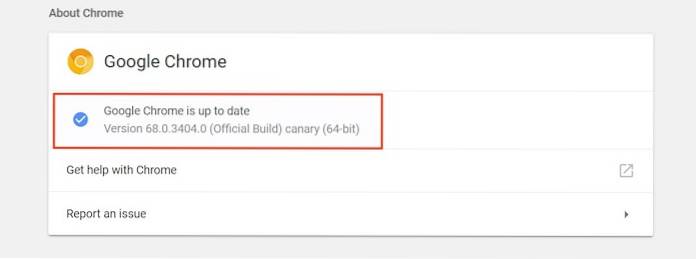
- Innanzitutto, avvia Google Chrome Canary sul tuo computer Windows e apri i flag di Chrome copiando e incollando quanto segue nella barra degli indirizzi del browser.
chrome: // flags
I flag di Chrome sono fondamentalmente un modo per consentire agli utenti di abilitare le funzionalità sperimentali, quindi potresti vedere un avviso di Google, ma non preoccuparti perché puoi sempre ripristinare le modifiche.
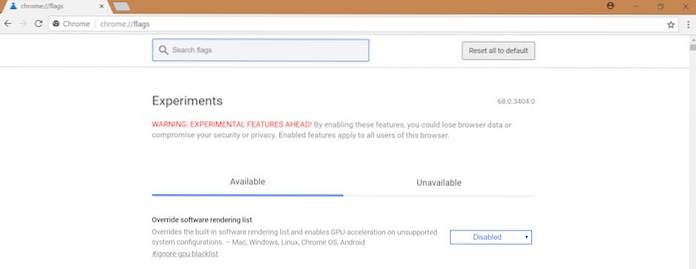
2. Ora, nel campo di ricerca nella pagina delle bandiere, cerca il flag "top-chrome-md" (senza virgolette).

3. Adesso, fare clic sul menu a discesa accanto al flag di Chrome contrassegnato nell'immagine sottostante e seleziona "Aggiorna".
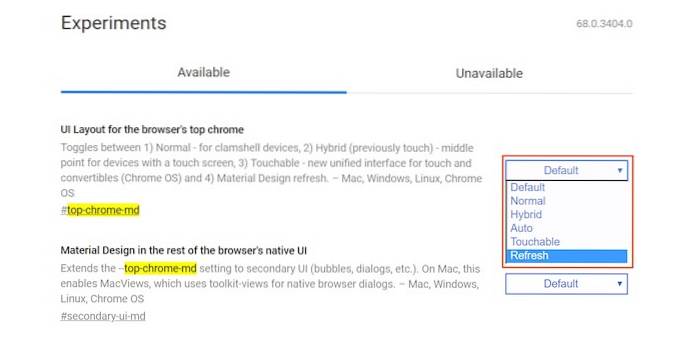
4. Ora, tutto ciò che devi fare è farlo fai clic sul pulsante "Riavvia ora" e il tuo Chrome verrà riavviato con il nuovo design del materiale.
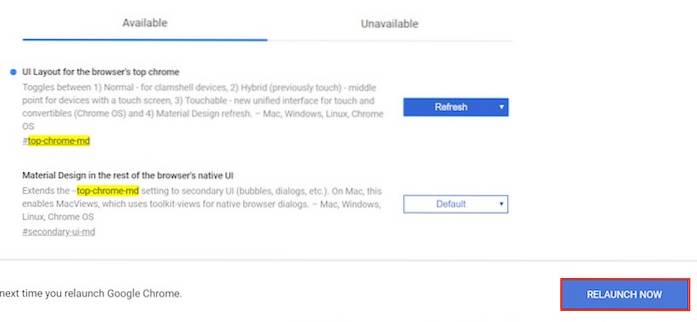
Puoi guarda come apparirà il nuovo design del materiale nella foto qui sotto.
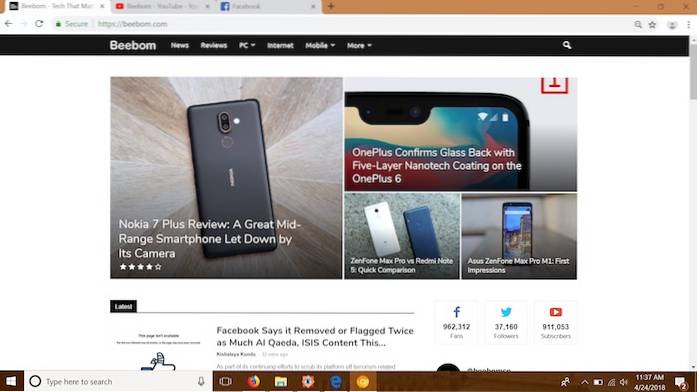
VEDERE ANCHE: Recensione Nokia 7 Plus: un ottimo smartphone di fascia media deluso dalla sua fotocamera
Goditi il nuovo design dei materiali su Chrome
Spero che il tutorial di cui sopra ti abbia aiutato ad abilitare il nuovo design del materiale di Google sul tuo Chrome Canary. Personalmente non sono un fan del design arrotondato. Tuttavia, poiché questa è solo una funzionalità sperimentale, verrà ottimizzata molto prima che venga finalmente rilasciata sulle build stabili di Chrome. Ti piace questa nuova riprogettazione? Fateci sapere nella sezione commenti qui sotto.
 Gadgetshowto
Gadgetshowto


![Evoluzione di Pinterest dal 2010 al 2012 [PICS]](https://gadgetshowto.com/storage/img/images/evolution-of-pinterest-from-2010-to-2012-[pics].jpg)
